现在打印机设备已经成为办公不可缺少一部分,用打印机是一个非常好用的办公技巧,但是许多小伙伴还不了解具体操作方法,小编给大家分享使用打印机扫描的操作技巧了。
打印机怎么扫描
1.掀开打印机盖版,将需要扫描的文件那一面放在玻璃面上。

2.然后在电脑上按下组合键win+s打开搜索。
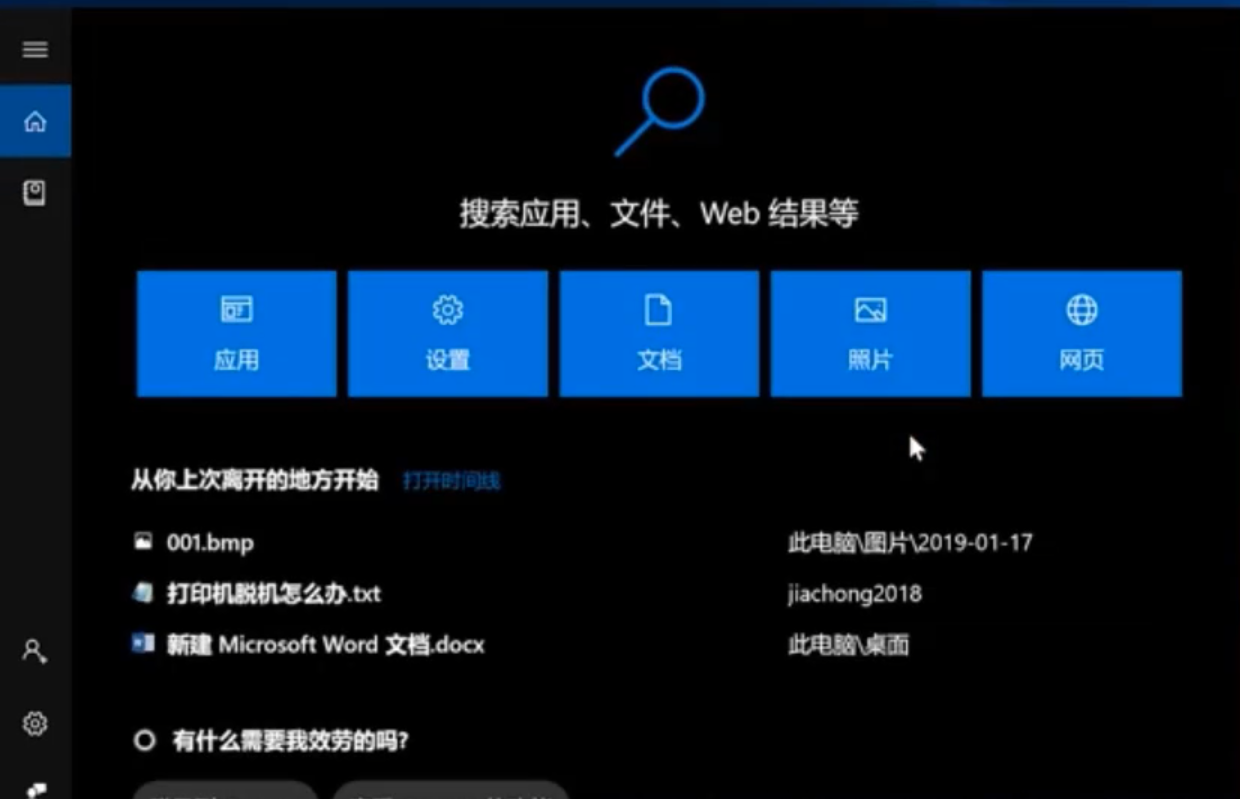
3.在搜索栏搜索控制面板并打开。
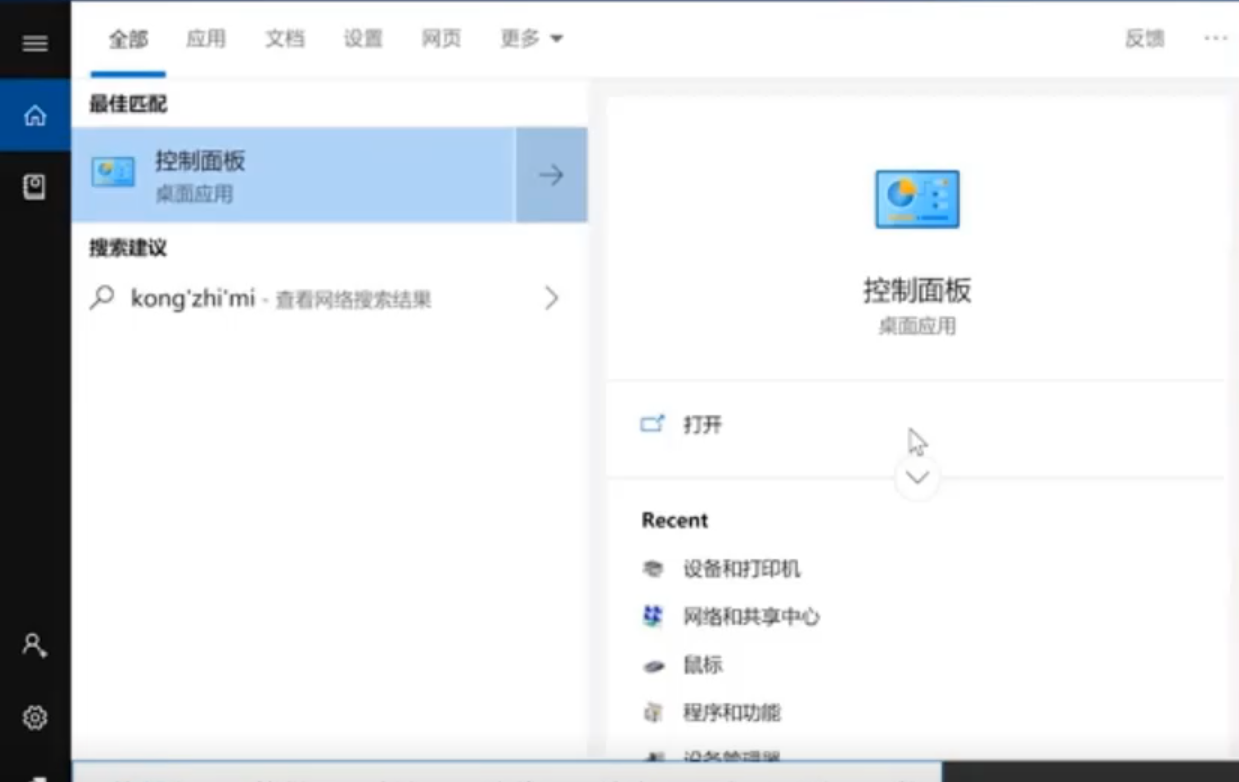
4.在小图标模式下点击打开“设备和打印机”。
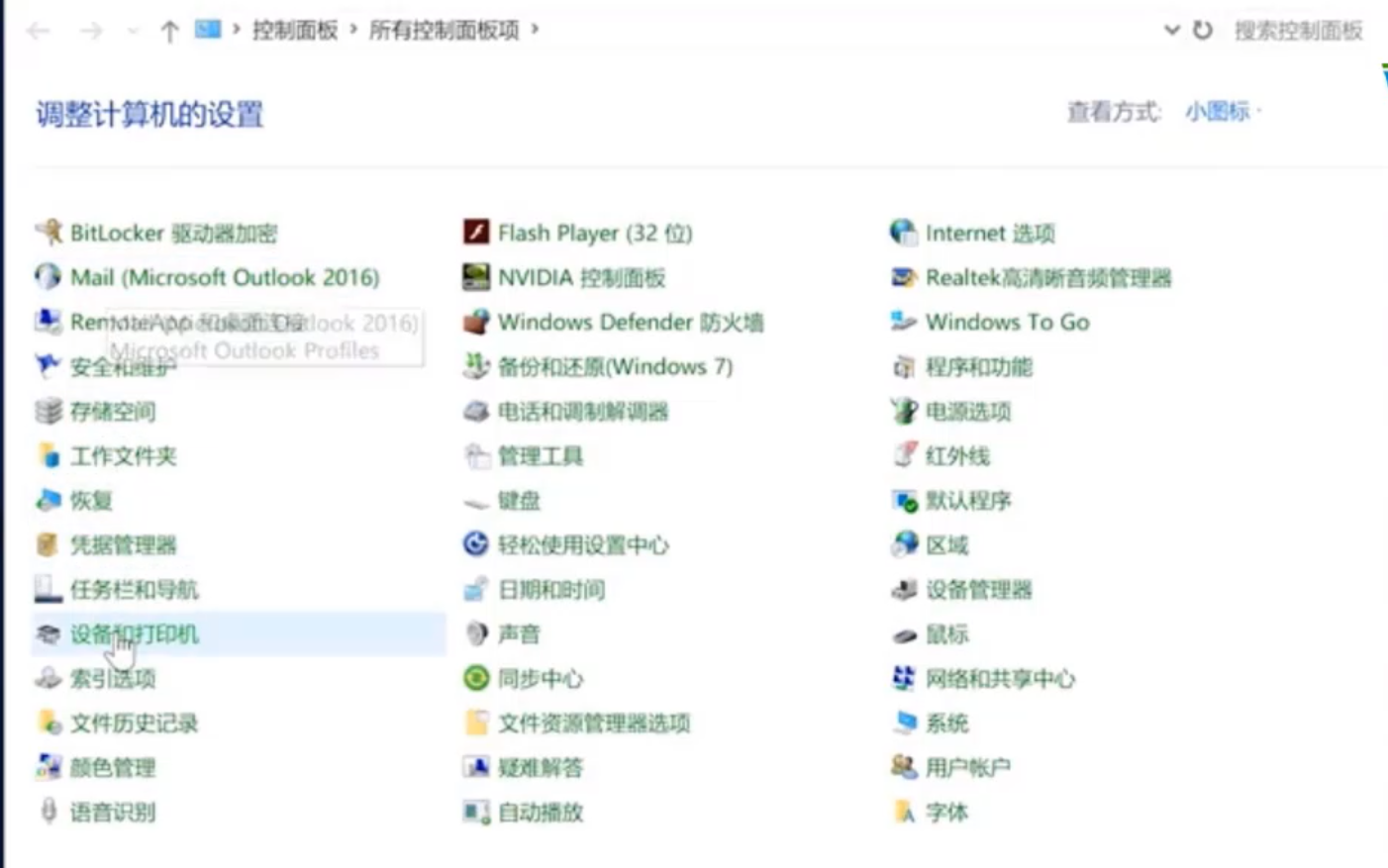
5.接着鼠标右键点击打印机,在弹出的菜单下选择“开始扫描”。
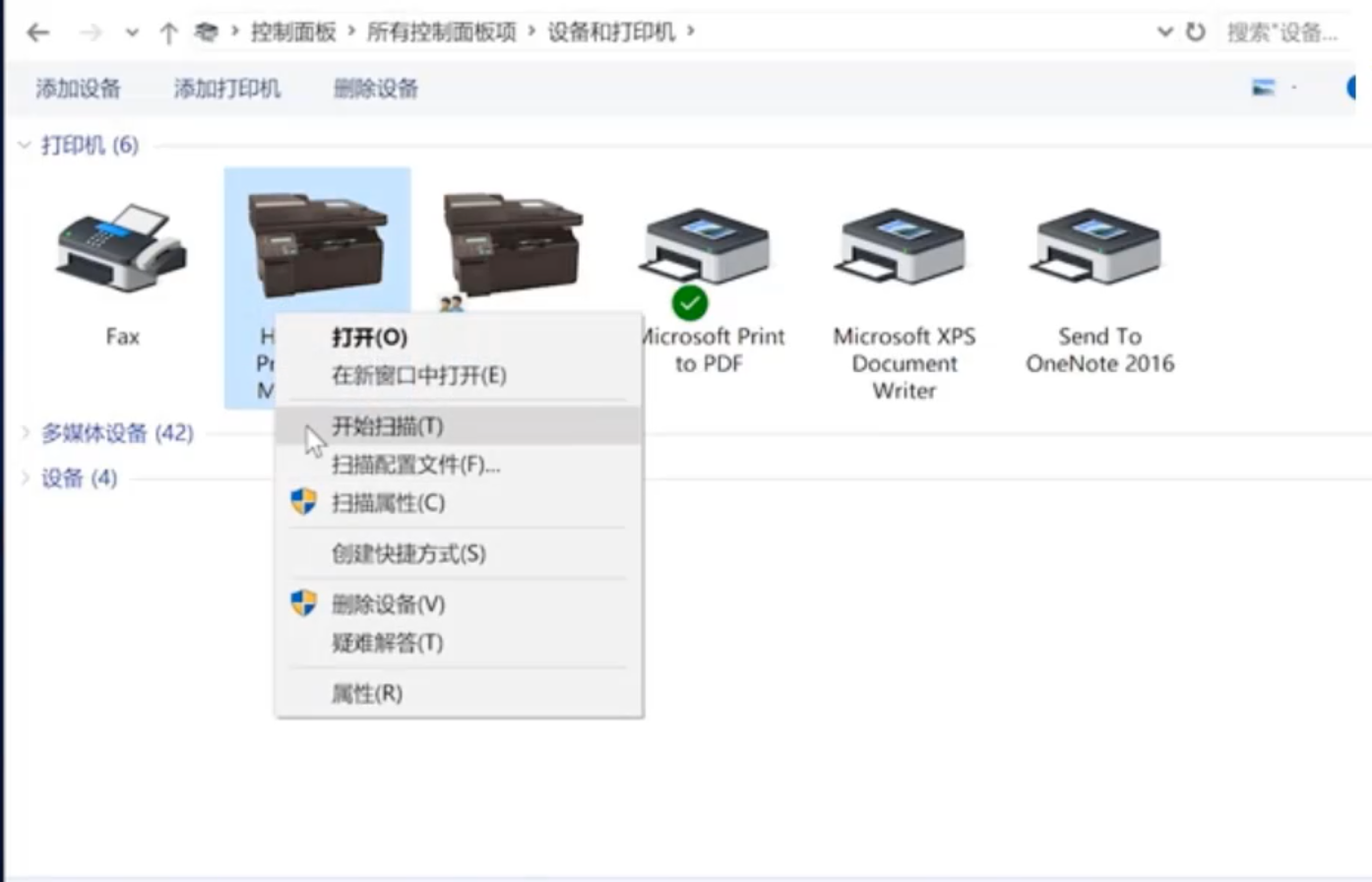
6.在跳转的界面中点击“扫描”,“扫描完成后弹出的对话框点击”下一步“。
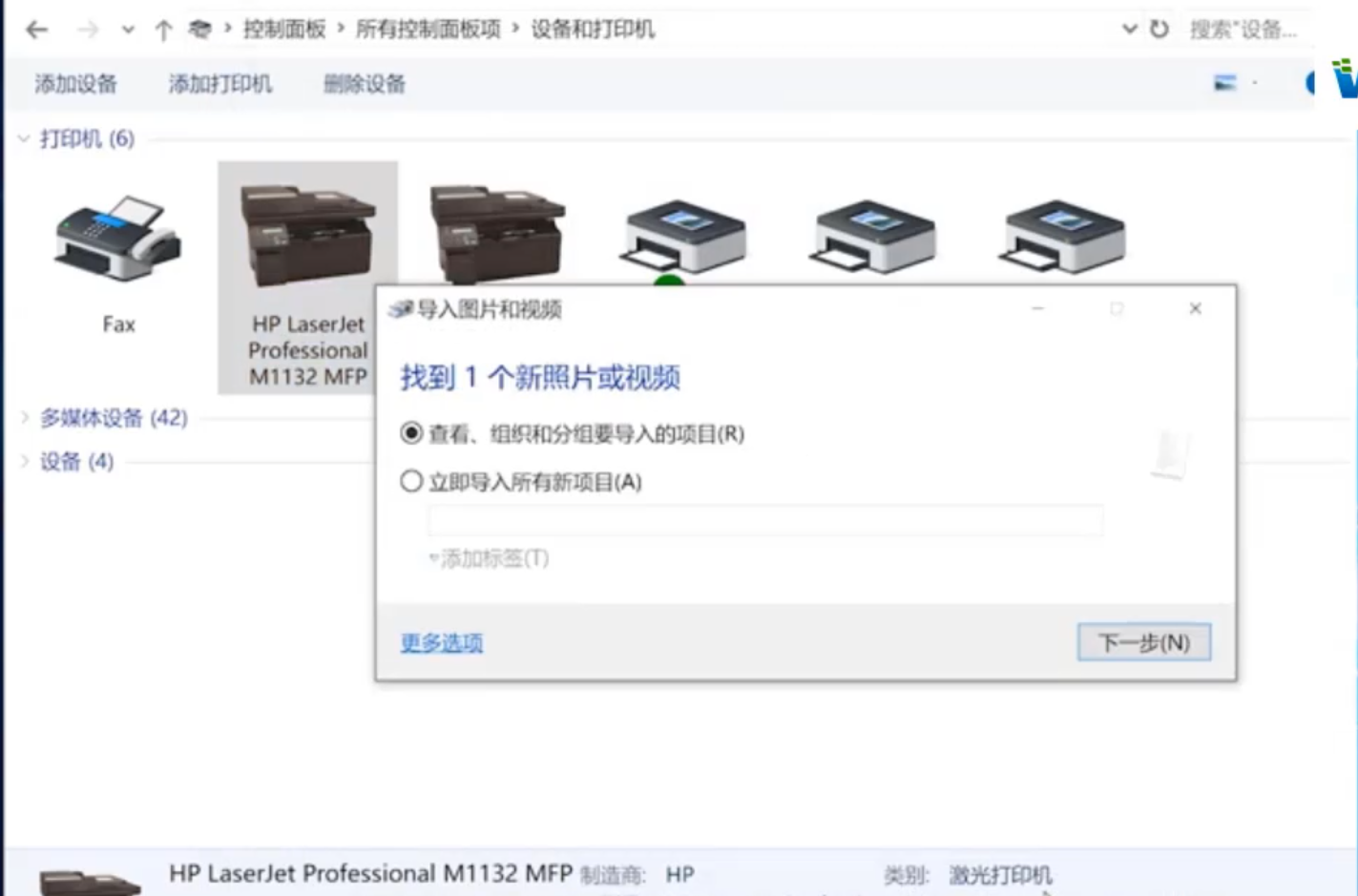
7.最后再点击”导入“就完成了扫描。
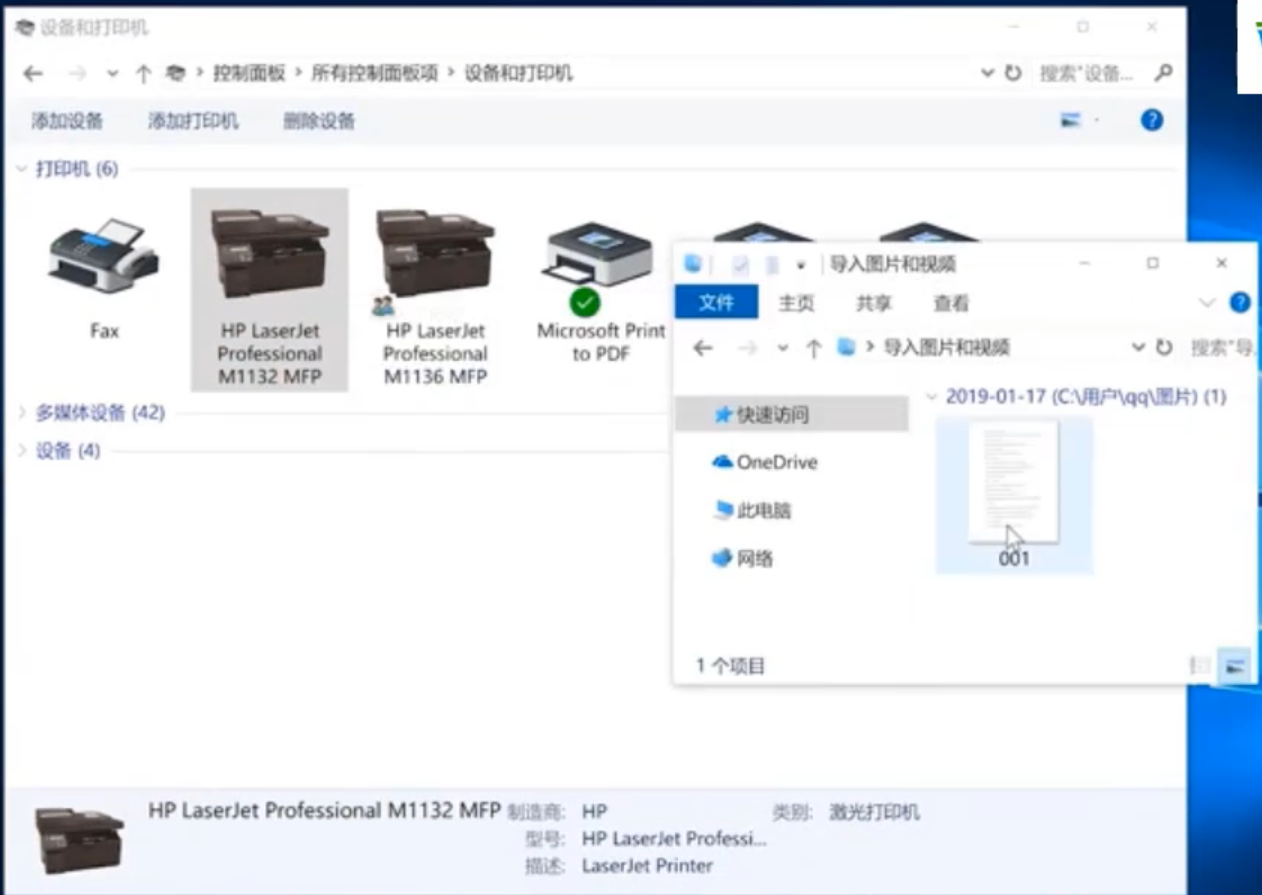
8.总结。

以上就是使用打印机扫描的操作方法,有需要的用户可以看看。
Copyright ©2018-2023 www.958358.com 粤ICP备19111771号-7